Khám phá cách thêm ứng dụng vào màn hình cong Edge trên Samsung S8, mang đến sự tiện lợi tối đa khi truy cập các ứng dụng yêu thích chỉ với một lần chạm.
Trước đây, chúng ta đã khám phá cách đưa nút ứng dụng ra ngoài màn hình chính trong bài viết về việc hiển thị nút Apps. Trong bài này, chúng ta sẽ tiếp tục tìm hiểu cách thiết lập và thêm ứng dụng vào màn hình cong Samsung S8 để tận dụng tối đa các tính năng của thiết bị.
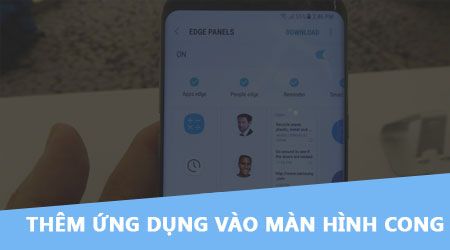
Cùng theo dõi hướng dẫn chi tiết cách thêm ứng dụng vào màn hình cong Edge Samsung S8 để tối ưu hóa các thiết lập và trải nghiệm trên chiếc điện thoại của bạn.
Để thêm ứng dụng vào màn hình cong Samsung S8, bạn chỉ cần thực hiện một số bước đơn giản dưới đây.
Bước 1: Từ màn hình chính, bạn chỉ cần ấn vào thẻ Edge nằm bên phải màn hình thiết bị để bắt đầu quá trình thêm ứng dụng vào màn hình cong trên Samsung S8.
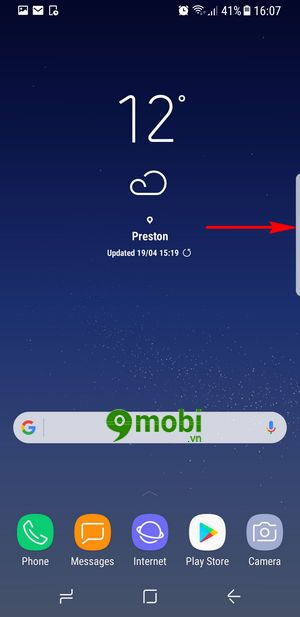
Bước 2: Nếu đây là lần đầu tiên bạn sử dụng tính năng này trên Samsung S8, một đoạn giới thiệu sẽ xuất hiện để giúp bạn hiểu rõ về cách tùy chỉnh màn hình cong.

Bạn có thể chọn ấn 'Skip' để bỏ qua đoạn giới thiệu hoặc vuốt để tiếp tục theo dõi hướng dẫn chi tiết cách thêm ứng dụng vào màn hình cong Samsung S8.
Bước 3: Sau khi đã hoàn thành đoạn giới thiệu, hãy ấn 'Start' để bắt đầu quá trình thiết lập và tùy chỉnh, đưa ứng dụng vào màn hình cong Samsung S8.

Bước 4: Ngay lập tức, giao diện 'Ứng dụng Edge' (App Edge) sẽ xuất hiện. Để tiếp tục tùy chỉnh, chỉ cần ấn vào biểu tượng Cài đặt hình bánh răng cưa.

Bạn cũng có thể nhấn vào biểu tượng dấu '+' để nhanh chóng thêm các ứng dụng vào màn hình cong Samsung S8 của mình.
Bước 5: Tại đây, bạn có thể lựa chọn các ứng dụng thường xuyên sử dụng để cài đặt và thêm chúng vào màn hình cong Samsung S8, giúp việc truy cập trở nên thuận tiện hơn.

Đối với những ứng dụng cũ đã xuất hiện trên màn hình cong, bạn chỉ cần nhấn vào biểu tượng '-' để loại bỏ những ứng dụng không cần thiết.
Bước 6: Để thêm ứng dụng vào màn hình cong Samsung S8, chỉ cần nhấn giữ ứng dụng đó và kéo đến ô trống trên màn hình cong, như trong hình minh họa.

Sau khi hoàn tất thiết lập, bạn có thể ấn 'Quay lại' để xác nhận và lưu lại quá trình tùy chỉnh màn hình cong Samsung S8.
Bước 7: Và đó là tất cả! Chúng ta đã cùng nhau thực hiện thành công việc thêm ứng dụng vào màn hình cong Samsung S8.

Bài viết trên đã hướng dẫn bạn cách thêm ứng dụng vào màn hình cong Samsung S8, giúp tối ưu hóa trải nghiệm sử dụng và tùy chỉnh màn hình cong theo nhu cầu cá nhân, mang lại sự tiện lợi tối đa khi truy cập các ứng dụng yêu thích.
https://Tripi.vn/them-ung-dung-vao-man-hinh-cong-edge-samsung-s8-18936n.aspx
Bạn cũng có thể hiển thị tất cả các ứng dụng trực tiếp lên màn hình chính Samsung S8, giống như trên các thiết bị iPhone, thay vì phải truy cập vào Menu ứng dụng. Nếu chưa biết mẹo này, hãy tham khảo cách Hiển thị tất cả ứng dụng lên màn hình chính Samsung S8 để thực hiện ngay trên chiếc điện thoại của bạn.
Có thể bạn quan tâm

Top 11 Studio chụp ảnh gia đình đẹp và uy tín nhất tại Hà Tĩnh

Những dòng stt con trai buồn đầy tâm trạng và ý nghĩa

Những câu nói ý nghĩa và sâu sắc nhất về thời gian

Những câu nói truyền cảm hứng về hành trình đến với thành công

Những câu nói ý nghĩa và xúc động nhất về cha mẹ


